Win10打印机共享如何设置?Win10打印机共享设置方法教学
Win10打印机共享如何设置?在办公的时候,我们经常会需要进行打印机的共享功能设置,这样我们在同一个办公区域的用户就可以一起使用打印机,实现资源的共享。有用户不懂打印机共享设置的方法,接下来我们一起来看看以下的操作教学吧。
设置方法
1、打开电脑上的“控制面板”。
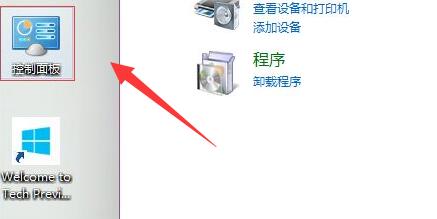
2、将右上角查看方式改为“小图标”。
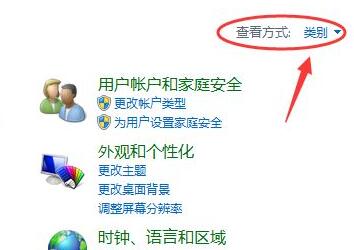
3、找到并打开其中的“设备和打印机”。
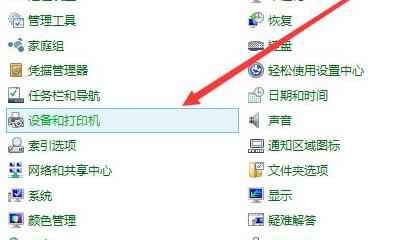
4、右键想要共享的打印机,选择“打印机属性”。
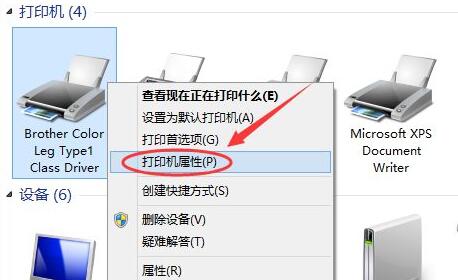
5、进入上方“共享”选项卡。
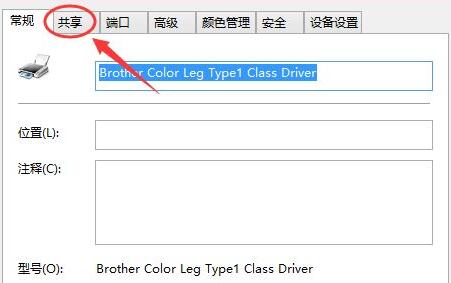
6、勾选“共享这台打印机”并设置共享名。
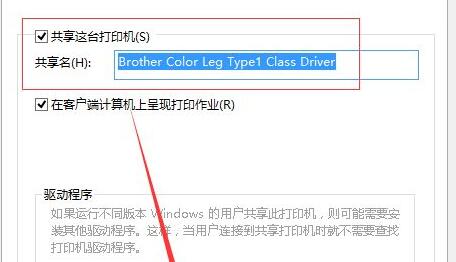
7、最后只要点击下方“确定”保存就可以完成共享设置了。
相关文章
- Win10提示当前没有可用的电源选项怎么办
- Win10电脑不显示缩略图终极解决方法
- Win10右键点击图标没有反应怎么办
- Win10用户头像怎么恢复默认头像-恢复Win10账户默认头像教程
- 如何关闭(或启用)Windows 10的Xbox游戏栏
- Win10安装字体显示字体无效怎么办
- Win10打印机共享错误0x000003e3最新解决方法
- Win10在哪关掉访问任务权限
- 玩恶灵附身1闪屏或者黑屏进不去怎么办
- Win10系统不显示光驱怎么办
- Win10笔记本任务栏点不动但桌面正常的解决方法
- 不小心把微软商店删除了怎么办-Win10应用商店误删后的找回方法
- Win10系统玩不了红警3怎么办-Win10玩不了红警3的解决方法
- Win10待机后鼠标无法唤醒电脑的解决方法
- Win10驱动备份在哪个文件夹
- 如何关闭Win10文件夹右边预览功能